【HR云公社】关注☞微信公众号zjzc625,免费领资料!!【HR云公社】关注☞微信公众号zjzc625,免费领资料!!WPS演示使用组织结构图功能制作漂亮的公司部门等级图细心的用户会发现,wps演示中(注版本为2746wps2010体验版)悄悄出现了组织结构图,利用它可以轻松实现公司职位、部门组织结构图,有些朋友会问到“组织结构图”在哪?怎么才可以把它调出来,其实方法很简单,下面为大家介绍下三中方法调出“组织结构图”以及组织结构图工具条的功能菜单介绍及使用,正在为此构建烦恼的朋友们可以参考下本文,或许会对大家有所帮助第一种调用方法:依次单击格式工具栏的“插入”—“图片”—“组织结构图”命令如图1所示。图1打开一个组织结构图,此时可以看到“组织结构图”工具条以及默认创建的示例,点击组织结构图,就可使用“组织结构图”的工具条中的命令进行修改和创建组织结构图以说明层次关系,如图2所示。【HR云公社】关注☞微信公众号zjzc625,免费领资料!!【HR云公社】关注☞微信公众号zjzc625,免费领资料!!图2第二种调用方法:是通过依次执行格式工具栏的“插入”—“图片”命令,调出“图示库”对话框,选择其中的“组织结构图”(排列在第一位的红色框标记部分)单击“确定”按钮,调出图2所示内容。图3【HR云公社】关注☞微信公众号zjzc625,免费领资料!!【HR云公社】关注☞微信公众号zjzc625,免费领资料!!第三种调用方法:是单击绘图工具条中的“图片”命令按钮,与第二种方法类似都是调出“图示库”对话框,选择其中的“组织结构图”,单击“确定”按钮,调出图2所示内容。组织机构图使用示例在组织结构图...
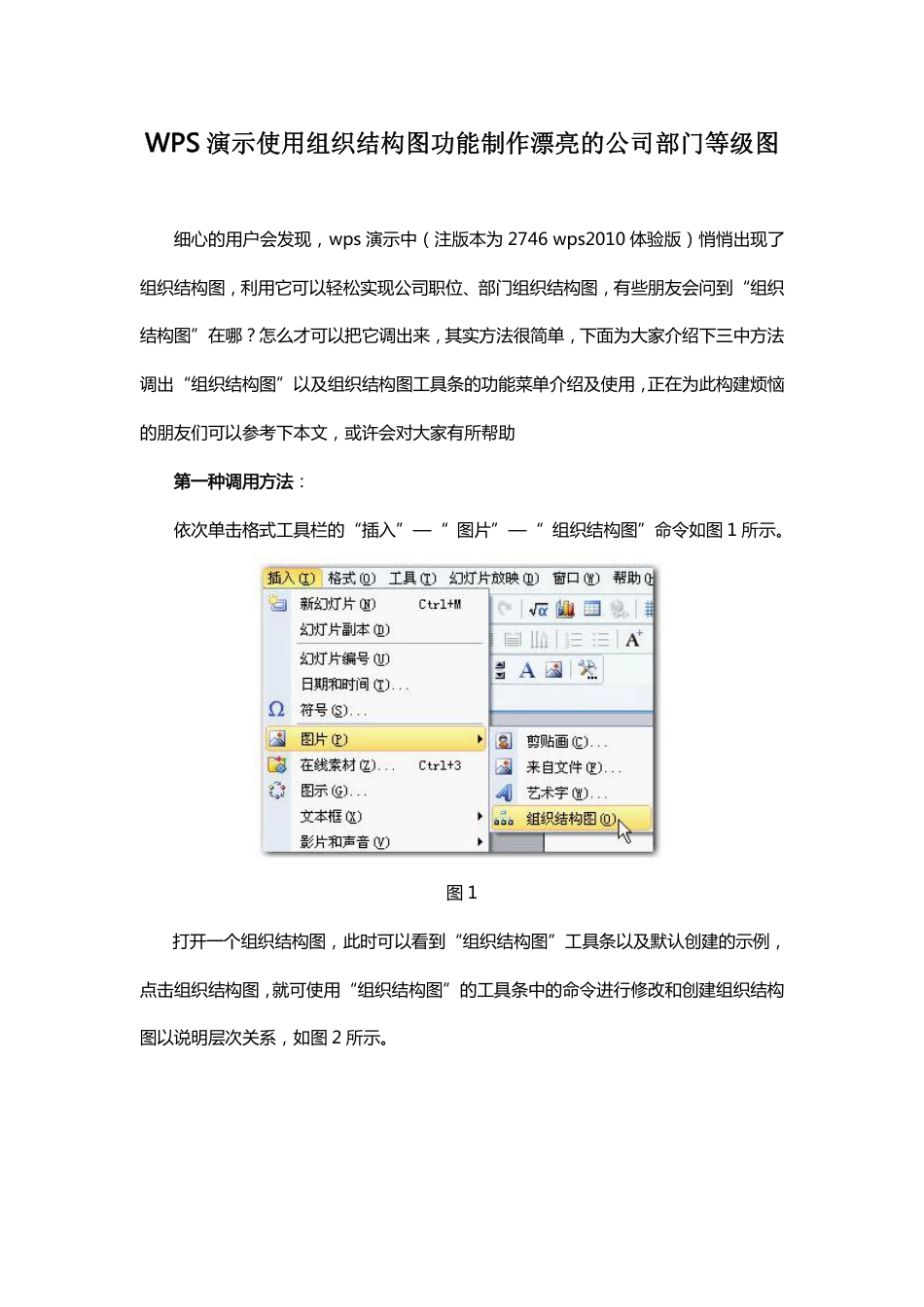
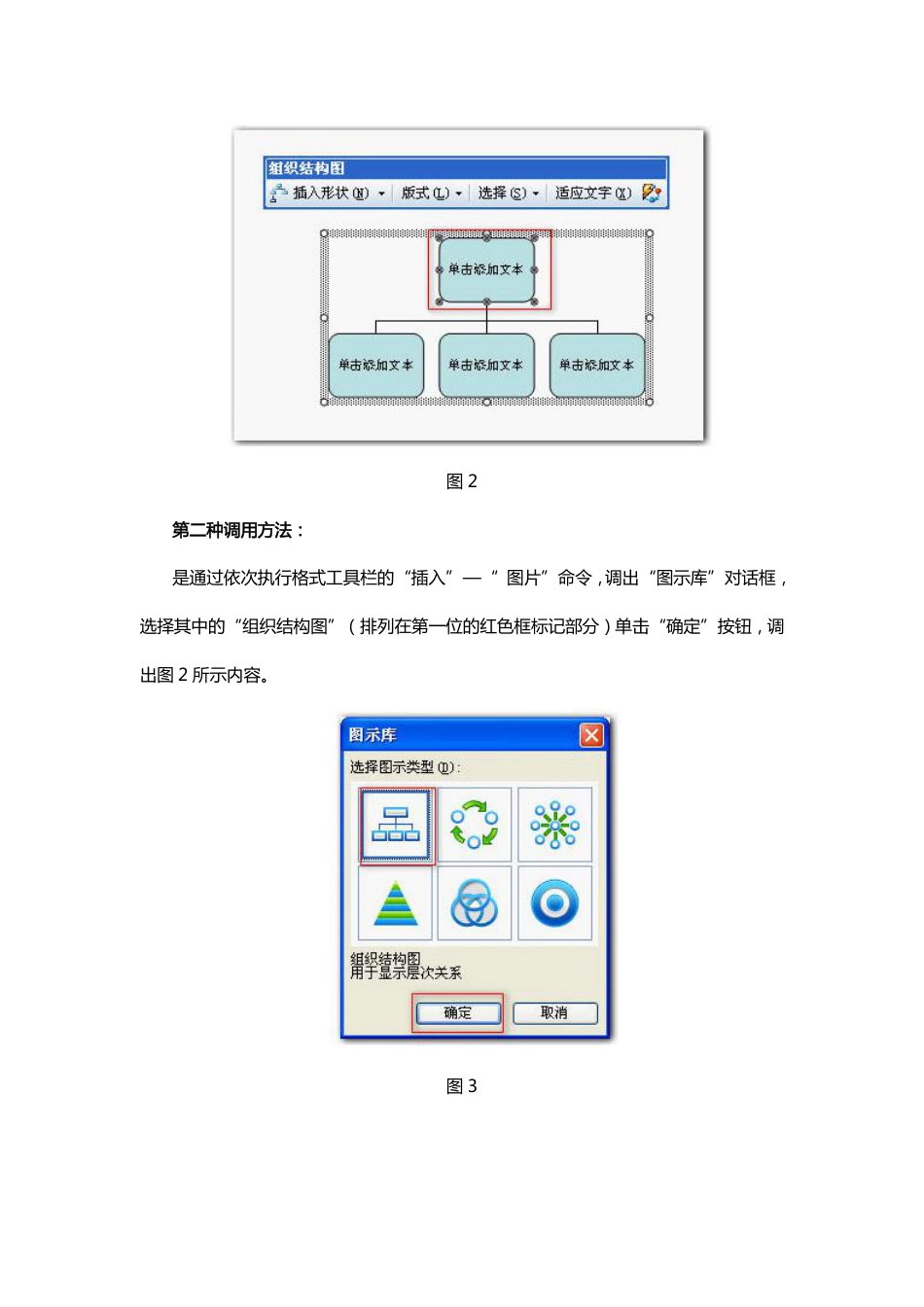
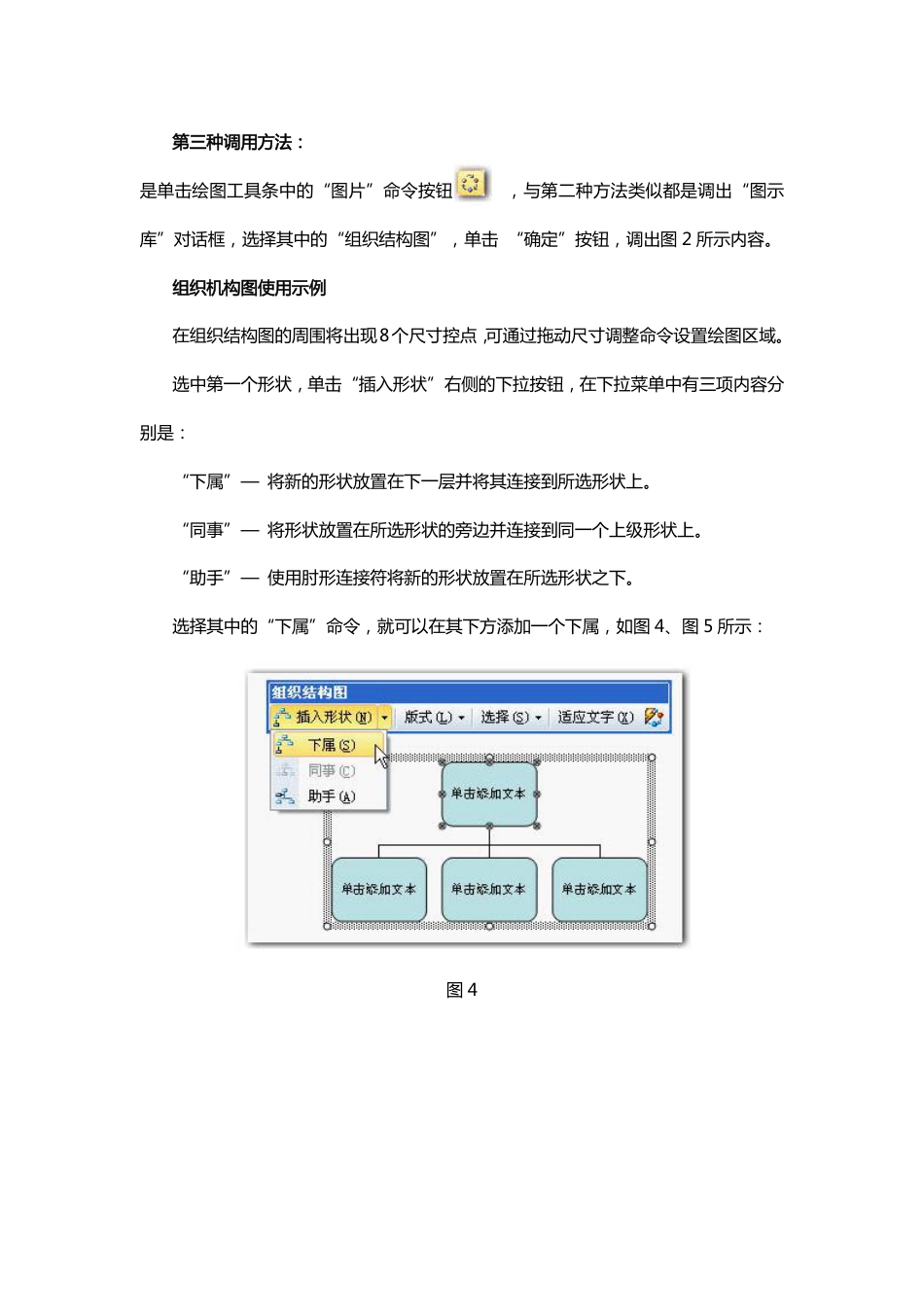


发表评论取消回复